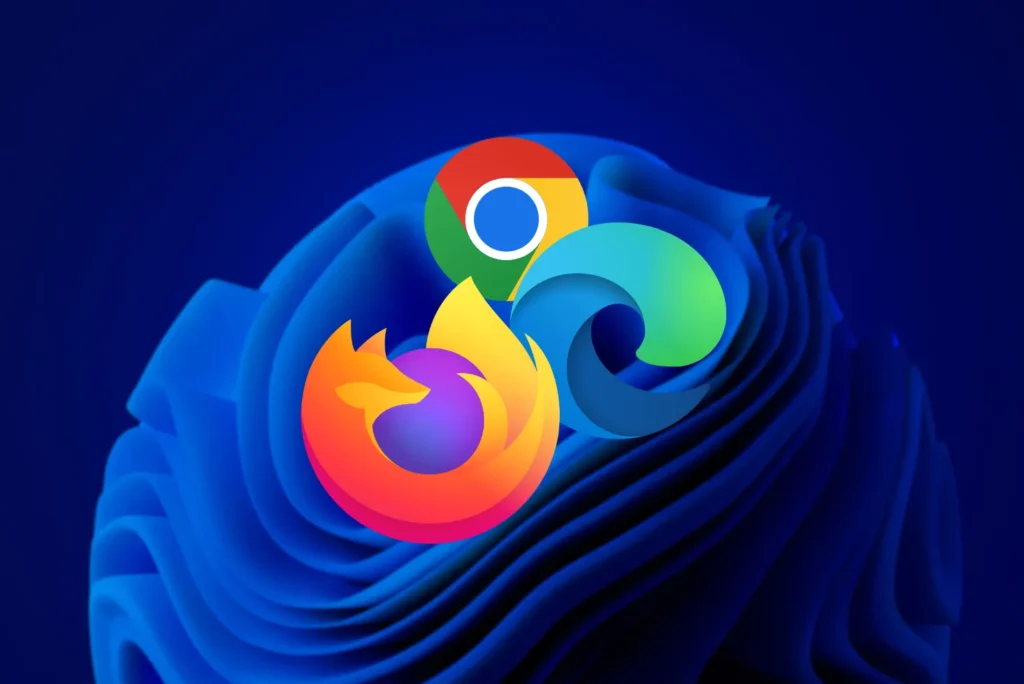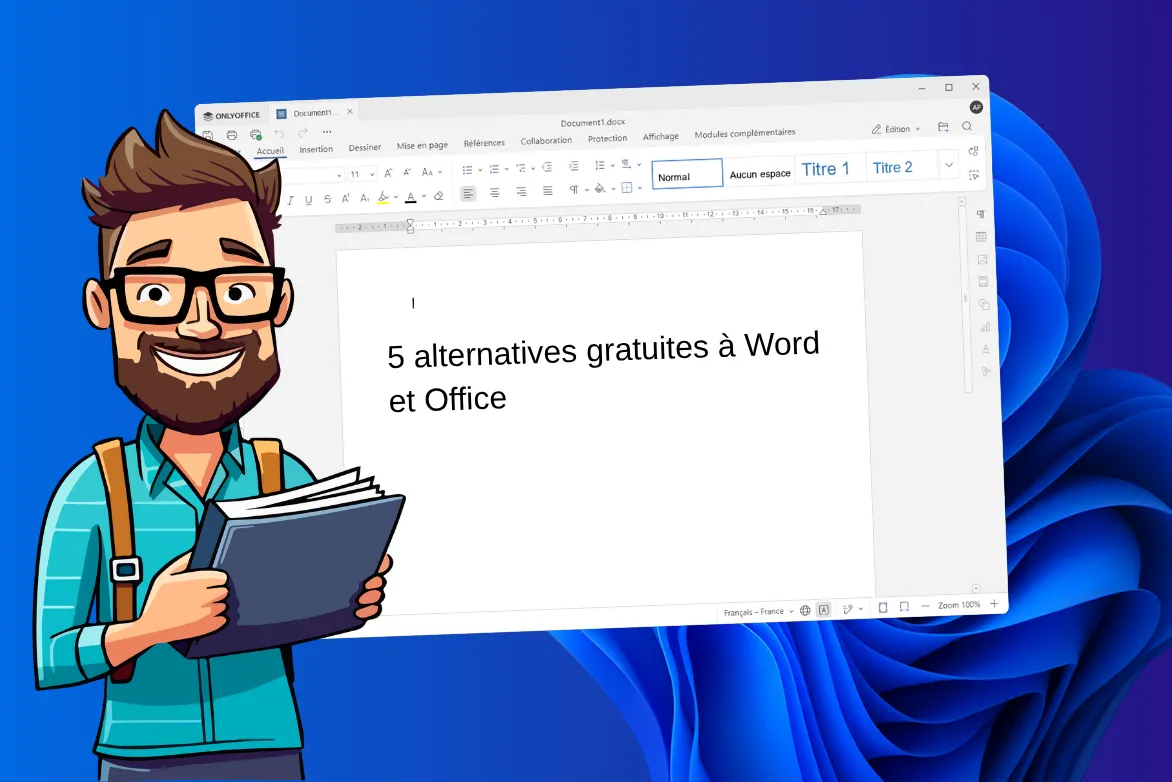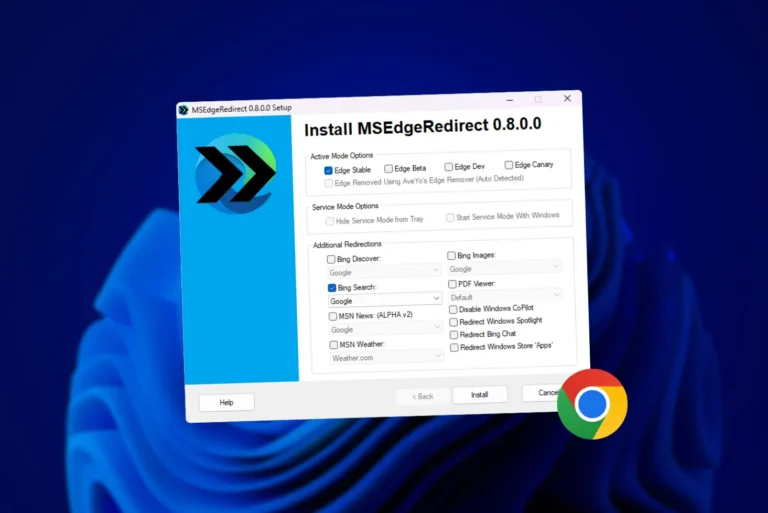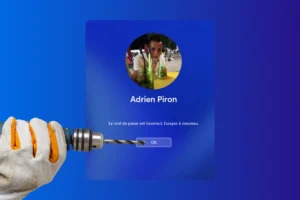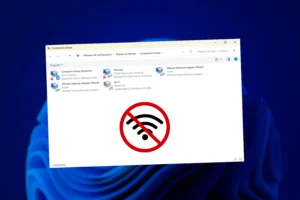Microsoft Edge est le navigateur par défaut de Windows 11, mais ce n’est pas forcément celui que vous souhaitez utiliser au quotidien. Pourtant, modifier ce paramètre peut sembler moins intuitif qu’auparavant. Ce guide vous montre comment changer le navigateur par défaut en quelques étapes simples afin de naviguer sur Internet avec l’application de votre choix.
Comment changer le navigateur internet par défaut sur Windows 11 ?
Remplacer le navigateur internet par défaut sur Windows 11
Windows 11 utilise Microsoft Edge comme navigateur par défaut. Cependant, si vous préférez une alternative comme Google Chrome, Mozilla Firefox, ou un autre navigateur, il est possible de modifier ce paramètre. Ce guide vous expliquera comment le faire en quelques étapes simples.
Cliquez sur le bouton Démarrer ou appuyez sur la touche Windows.
Sélectionnez Paramètres ou utilisez le raccourci Windows + I pour ouvrir directement les paramètres du système.
Dans la fenêtre des paramètres, cliquez sur Applications dans le menu de gauche.
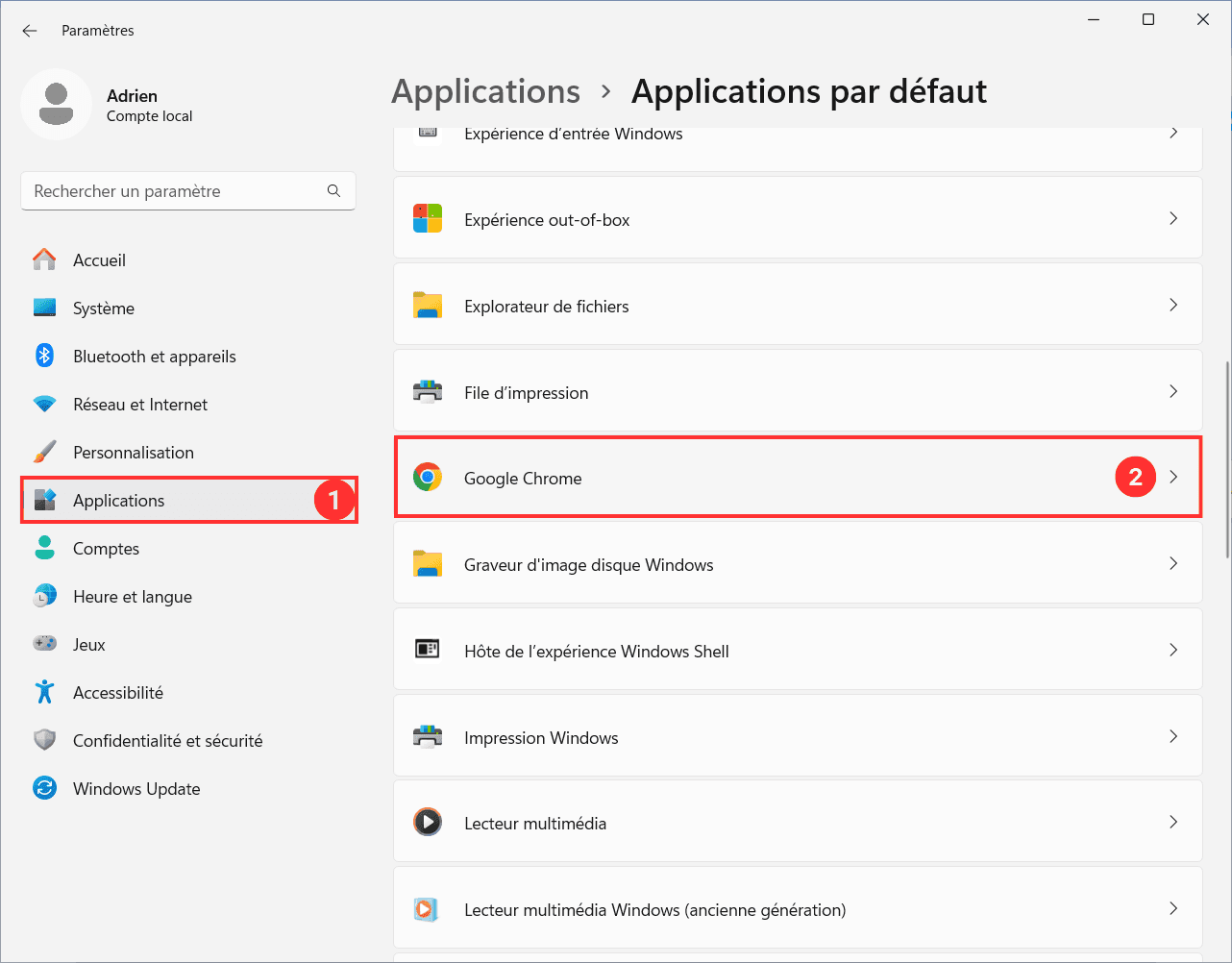
Repérez les protocoles HTTP et HTTPS dans la liste et cliquez dessous pour définir un nouveau navigateur web par defaut..
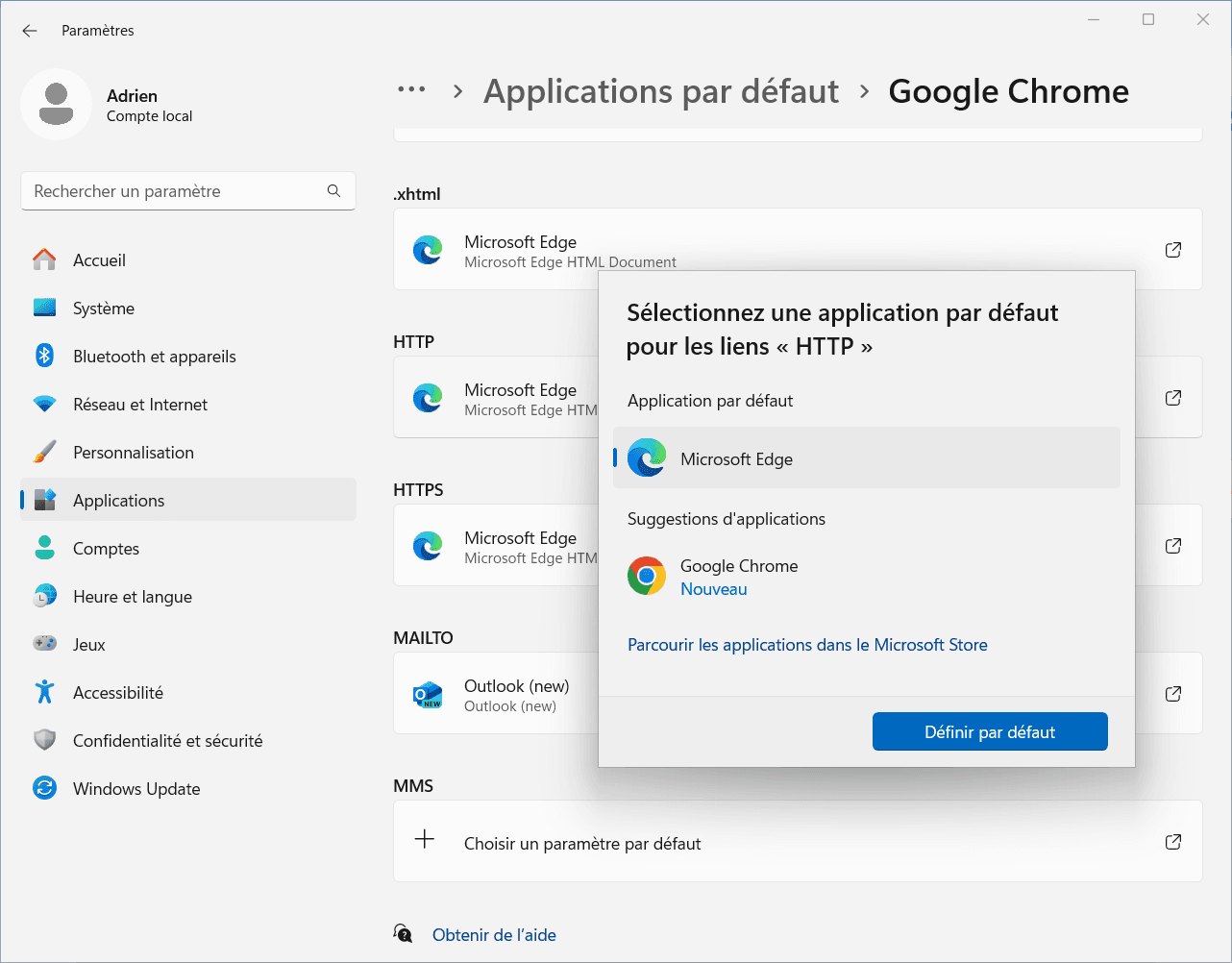
Dans la fenêtre qui s’ouvre, sélectionnez votre nouveau navigateur (par ex. Google Chrome), puis cliquez sur Définir par défaut.
Cette action modifiera automatiquement HTTP et HTTPS, il n’est donc pas nécessaire de répéter l’opération pour HTTPS.
Si Windows 11 fait des caprices, vous pouvez utiliser cette méthode qui permet de rediriger Edge vers Chrome ou un autre navigateur.
Windows 11 utilise Microsoft Edge comme navigateur par défaut car il est développé et optimisé par Microsoft pour offrir une meilleure intégration avec le système d’exploitation pour les fonctionnalités comme Bing, Microsoft 365 et Windows Search.
Sources et ressources
- Support Google - Définir Chrome comme navigateur par défaut
- Support Windows - Modifier les applications par défaut dans Windows
- Microsoft Learn - Définir Microsoft Edge comme navigateur par défaut
- Support Mozilla - Faire de Firefox le navigateur par défaut